Comment activer l'écran partagé pour n'importe quelle application dans Android Nougat

Android Nougat apporte une foule de nouveaux changements au système d'exploitation mobile, avec écran partagé natif étant l'un des plus importants. Le problème est que cela nécessite que les développeurs activent la fonctionnalité avant qu'elle ne fonctionne, ce qui rend certaines (nombreuses!) Applications incompatibles. Mais comme toujours avec Android, il existe une solution de contournement.
CONNEXION: Comment accéder aux options de développement et activer le débogage USB sur Android
La première chose à faire est d'activer les options de développement, si vous ne l'avez pas déjà fait. . Ensuite, allez dans le menu Paramètres, encore une fois en abaissant la nuance de notification plusieurs fois et en appuyant sur l'icône engrenage.
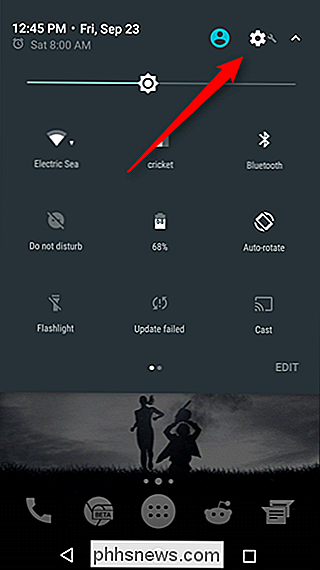
Faites défiler jusqu'à l'entrée "Options du développeur", puis appuyez dessus.
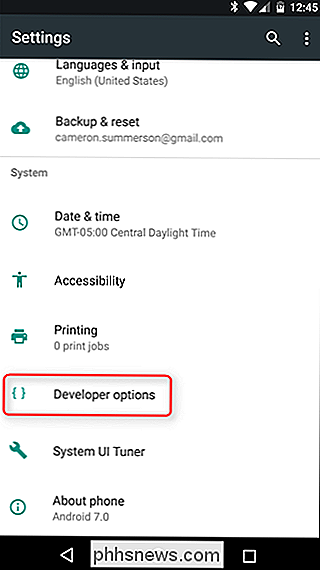
Il y a und'options dans ce menu, mais ne vous laissez pas déborder. Nous sommes littéralement à la recherche de un , et c'est stupide - facile à trouver: faites défiler tout en bas. La dernière entrée indique «Forcez les activités à être redimensionnables». C'est ce que vous recherchez - allez-y et cliquez sur le curseur à côté.
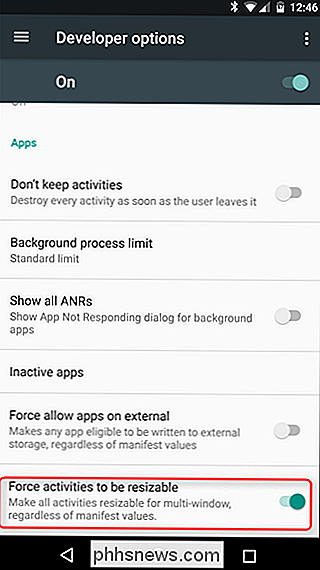
Une fois activé, vous devrez redémarrer avant d'en voir les avantages. Quand c'est fini, allez-y et tournez-vous. Les applications qui auparavant ne fonctionneraient pas avec le mode écran partagé devraient maintenant fonctionner correctement.
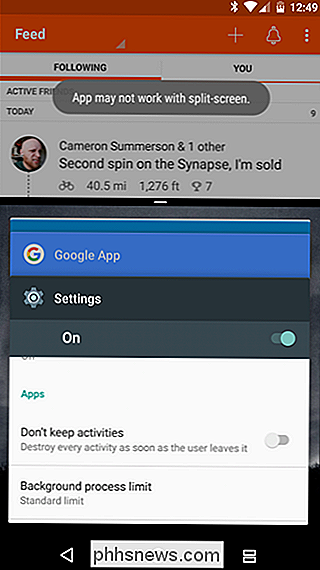
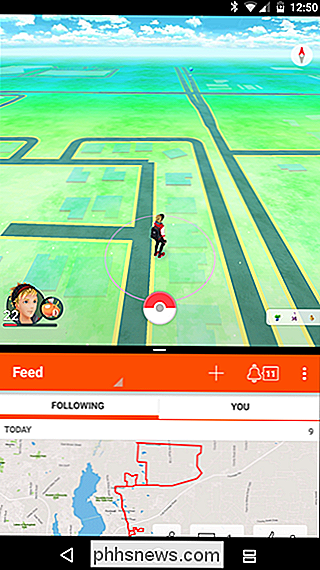
Il est bon de garder à l'esprit que les résultats peuvent encore être bogués ici-vous êtes, après tout, en train de forcer une application à faire quelque chose n'est pas censé faire. La plupart du temps, cependant, cela fonctionne plutôt bien.

Comment utiliser le diagnostic DirectX sous Windows
DirectX est un ensemble d'API utilisées dans Windows pour les programmes multimédia et vidéo, et est particulièrement important pour les joueurs. L'outil de diagnostic DirectX affiche une mine d'informations sur DirectX et vous permet également d'effectuer des tests de diagnostic de base sur le système DirectX.

Ce qu'il faut savoir sur NVIDIA Optimus
Les fabricants d'ordinateurs portables ont le choix - ils peuvent inclure des cartes graphiques pour une meilleure autonomie ou du matériel graphique discret pour de meilleures performances de jeu. Mais ne serait-ce pas génial si un ordinateur portable pouvait avoir les deux et basculer intelligemment entre eux?



